理想*人生的梦学习*信息*阅读人际关系*家庭*朋友健康*饮食*锻炼日期:天气:什么日子:生日:工作理财*金钱快乐*惊喜*其他未来日记*近日摘要......
2022-04-28 59 OneNote教程 OneNote九宫格日记模板
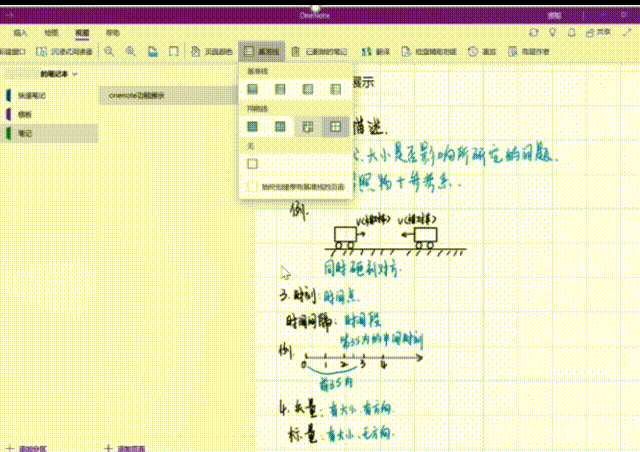
(基准线展示)
OneNote提供了两种类型的基准线功能,一种是平行线,一种是网格线,老师们可以根据自己的需求选择。我的笔记通常以文字为主,字迹体较大,一般选用间距最大的平行线。
那如果基准线跟笔记没有对齐,该怎么办呢?可以采用“插入或删除额外空间”的功能。步骤是点击“绘图”,再点击“插入或删除额外空间”。
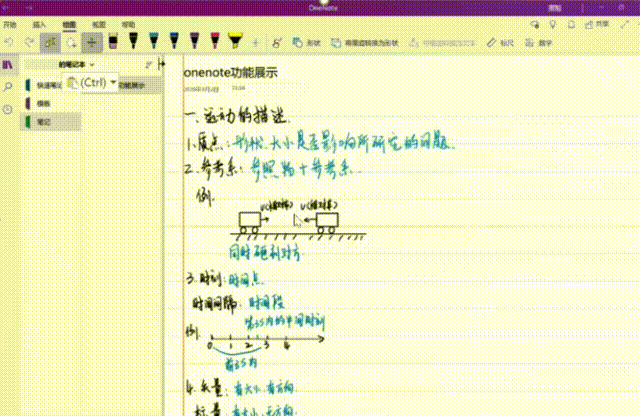
(插入或删除额外空间:向下推文字)
实际备课中还会发生这样的情景,你突然灵光一现,想在两行字之间加入新的内容,在纸质笔记本上可能需要贴一张便利贴了,还很影响美观,但在OneNote上很容易解决这个问题。
如下图,点击“插入或删除额外空间”,在你想加内容的地方把文字向下推出足够的空间即可。
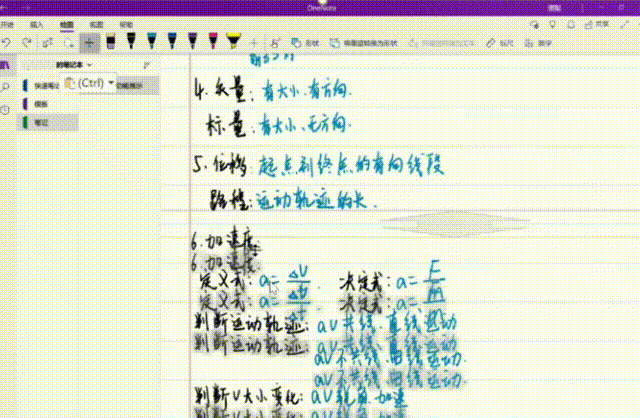
如果加上去以后,发现还是没有以前的好,怎么办呢?很简单,删掉添加的内容,再用“插入或删除额外空间”按钮把下面的文字拉上去即可,如下图:
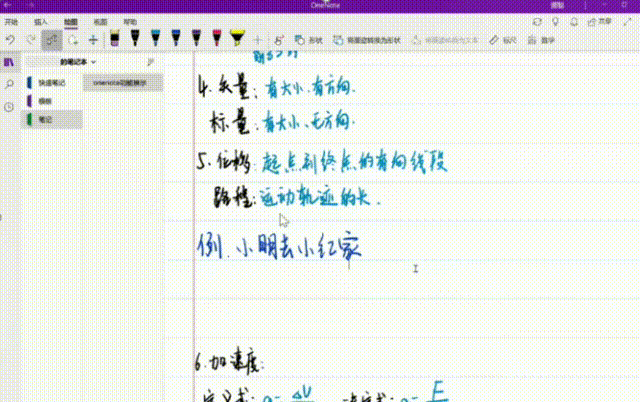
相关文章
理想*人生的梦学习*信息*阅读人际关系*家庭*朋友健康*饮食*锻炼日期:天气:什么日子:生日:工作理财*金钱快乐*惊喜*其他未来日记*近日摘要......
2022-04-28 59 OneNote教程 OneNote九宫格日记模板
部门:年度:工作计划:计划重点:输入计划目标:输入目标:具体步骤:输入详细工作安排和步骤:输入内容输入内容输入内容输入内容可能会遇到的问题:输入内容输入内容输......
2022-04-28 86 OneNote教程 OneNote工作计划模板
重要且紧急优先解决立即做重要不紧急制定计划去做事项1事项2事项3事项1事项2事项3紧急不重要有空再说不重要不紧急交给别人去做事项1事项2事项3事项1事项2事项3......
2022-04-28 291 OneNote教程 OneNote四象限法则模板
分析表格:结论:论点1论点2论点3Strengths/优势:Weaknesses/缺陷:条目1条目2条目3条目4条目1条目2条目3条目4Opportunities/机会:Threats/挑战:条目1条目2条目3条目4条目1条目......
2022-04-28 165 OneNote教程 OneNoteSWOT分析模板

问题:Office365里的OneNote,插入选项卡里的联机图片、在线视频功能是灰色的。无法点击使用。是什么原因?解答:这是因为禁用了,不让Office下载在线内容导致的。解决办法:在OneNote201......
2022-04-28 155 OneNote教程 OneNote联机图片功能 OneNote在线视频功能